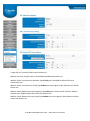ALL-VPN20
VPN Tunnel aufbauen mit zwei ALL-VPN20 (IPSec)
Hilfestellung
WAN
VPN
WWW
LAN 1
WAN
LAN 2

© ALLNET GmbH München 2013 - Alle Rechte vorbehalten
In dieser Hilfestellung wird Ihnen Schritt für Schritt erklärt wie Sie einen VPN Tunnel
zwischen zwei ALLNET ALL-VPN20 aufbauen.
Router 1: Router 2:
WAN: gw1.dyndns.org gw2.dyndns.org
LAN: 192.168.1.0/24 192.168.0.0/24

© ALLNET GmbH München 2013 - Alle Rechte vorbehalten
A Konfiguration Router 1
Navigieren Sie auf der Weboberfläche des Routers zu VPN -> Summary
Klicken Sie auf Add Tunnel(s)

© ALLNET GmbH München 2013 - Alle Rechte vorbehalten
Klicken Sie hier unter Gateway to Gateway auf Add.

© ALLNET GmbH München 2013 - Alle Rechte vorbehalten
Tragen Sie bei Tunnels(s) Name einen Namen ein.
Wählen Sie unter Interface die zu verwendende WAN Schnittstelle aus.
Wählen Sie bei Local Security Gateway Type IP Only aus. Die WAN IP-Adresse füllt sich
automatisch aus.
Wählen Sie bei Local Security Group Type Subnet aus und tragen Sie das Subnetz von diesem
Router ein.
Wählen Sie bei Remote Security Gateway Type IP Only aus. Geben Sie die statische WAN IP
Adresse bzw. DDNS Adresse des entfernten Routers ein.
Wählen Sie bei Remote Security Group Type Subnet aus und tragen Sie das Subnetz von dem
entfernten Router ein.

© ALLNET GmbH München 2013 - Alle Rechte vorbehalten
Übernehmen Sie die IPSec Einstellungen.
Ändern Sie nur den Preshared Key.
Abschließend klicken Sie auf Apply und Ihr 1. Router ist fertig konfiguriert.

© ALLNET GmbH München 2013 - Alle Rechte vorbehalten
B Konfiguration Router 2
Gehen Sie genauso vor wie mit Router 1 in Schritt A bis Sie hier sind:
Tragen Sie bei Tunnels(s) Name einen Namen ein.
Wählen Sie unter Interface die zu verwendende WAN Schnittstelle aus.
Wählen Sie bei Local Security Gateway Type IP Only aus. Die WAN IP-Adresse füllt sich
automatisch aus.
Wählen Sie bei Local Security Group Type Subnet aus und tragen Sie das Subnetz von diesem
Router ein.
Wählen Sie bei Remote Security Gateway Type IP Only aus. Geben Sie die statische WAN IP
Adresse bzw. DDNS Adresse des entfernten Routers ein.
Wählen Sie bei Remote Security Group Type Subnet aus und tragen Sie das Subnetz von dem
entfernten Router ein.

© ALLNET GmbH München 2013 - Alle Rechte vorbehalten
Übernehmen Sie die IPSec Einstellungen.
Geben Sie hier den identischen Preshared Key ein wie bei Router 1.
Abschließend klicken Sie auf Apply und der 2. Router ist auch fertig konfiguriert.

© ALLNET GmbH München 2013 - Alle Rechte vorbehalten
C Kontrolle
Router 1 Router 2
-
 1
1
-
 2
2
-
 3
3
-
 4
4
-
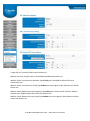 5
5
-
 6
6
-
 7
7
-
 8
8
-
 9
9
Verwandte Artikel
-
Allnet ALL-VPN20 Bedienungsanleitung
-
Allnet ALL-VPN20 Bedienungsanleitung
-
Allnet ALL1294VPN Bedienungsanleitung
-
Allnet ALL-VPN20 Bedienungsanleitung
-
Allnet ALL-VPN20 Bedienungsanleitung
-
Allnet ALL-VPN20 Bedienungsanleitung
-
Allnet ALL-VPN10 Bedienungsanleitung
-
Allnet ALL02400N Bedienungsanleitung
-
Allnet ALL500VDSL2 Rev. B Bedienungsanleitung
-
Allnet ALL-VPN20 Bedienungsanleitung